
Gledajte sad u aplikaciji Apple TV na Macu
Okno Gledajte sad u aplikaciji Apple TV je mjesto za početak gledanja filmova i TV emisija (sav sadržaj možda neće biti dostupan u nekim državama i regijama). Pronađite ono što želite gledati, dodajte to na svoj popis Sljedeće na redu, a zatim počnite gledati.
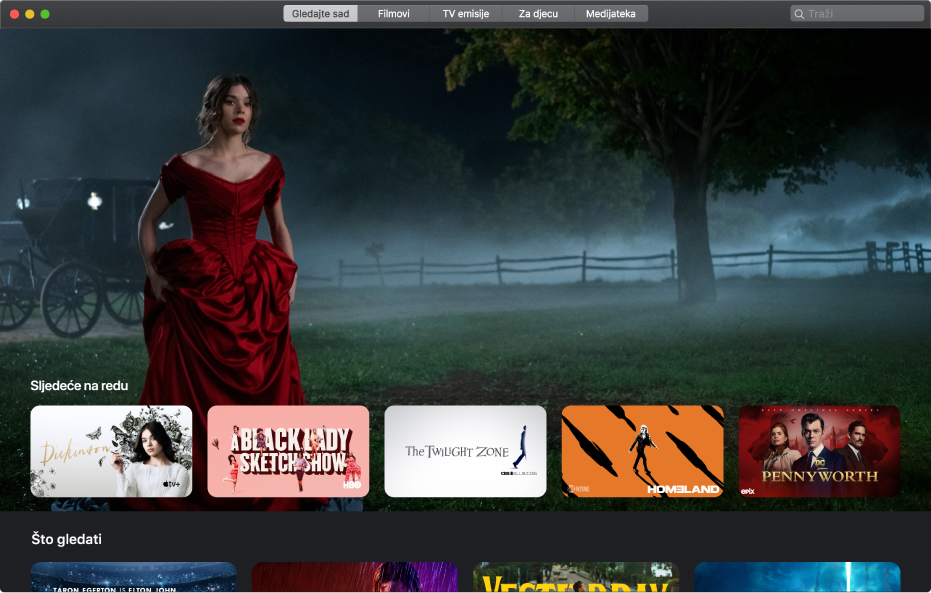
Pregledavanje sadržaja
Otvorite aplikaciju Apple TV
 na vašem Mac računalu.
na vašem Mac računalu.Kliknite Gledajte sad.
U redu Sljedeće na redu prikazuje se sadržaj koji ste dodali u Sljedeće na redu, uključujući i sadržaj koji ste počeli gledati, ali niste dovršili.
Listajte prema dolje da biste vidjeli preporučene TV emisije i filmove, uključujući probrane zbirke koje su odabrali stručnjaci, kao i posebne kategorije temeljene na vašoj povijesti gledanja.
Kliknite na stavku da biste vidjeli njezinu ocjenu, opis, dostupne opcije gledanja i informacije za kupnju ili najam.
Reproduciranje filma ili TV emisije
Kada pronađete ono što želite pogledati u aplikaciji Apple TV ![]() na vašem Mac računalu, kliknite na tu stavku, a zatim učinite bilo što od sljedećeg:
na vašem Mac računalu, kliknite na tu stavku, a zatim učinite bilo što od sljedećeg:
Reproduciranje stavke: Kliknite Reproduciraj. (Tipka Reproduciraj dostupna je za besplatan sadržaj, sadržaj koji ste već kupili ili sadržaj na Apple TV kanalima na koje ste pretplaćeni.)
Pretplatite se na Apple TV+: Odaberite “Isprobajte Apple TV+ besplatno”, a zatim slijedite upute na zaslonu za potvrdu vaše pretplate.
Pretplata na Apple TV kanal: Kliknite “Pokušaj [kanal] besplatno” i slijedite upute na zaslonu.
Kupnja ili najam filma: Kliknite Kupi ili Unajmi, a zatim odaberite opciju koju želite i potvrdite svoju kupnju ili najam. Za detalje, pogledajte Odaberite film za gledanje.
Kupnja epizode ili sezone TV emisije: Kliknite Kupi, a zatim odaberite opciju koju želite i potvrdite svoju kupnju. Za detalje, pogledajte Odaberite TV emisiju za gledanje.
Pogledajte što je sljedeće
U redu Sljedeće na redu prikazuje se sadržaj koji ste počeli gledati ili koji planirate gledati.
U oknu Gledajte sad aplikacije Apple TV
 na vašem Mac računalu, listajte do retka Sljedeće na redu da biste vidjeli emisije koje ste nedavno gledali ili dodali u Sljedeće na redu. Za prikaz dodatnih stavki pomaknite pokazivač na početak ili kraj reda, a zatim kliknite strelicu lijevo ili desno koja se pojavi.
na vašem Mac računalu, listajte do retka Sljedeće na redu da biste vidjeli emisije koje ste nedavno gledali ili dodali u Sljedeće na redu. Za prikaz dodatnih stavki pomaknite pokazivač na početak ili kraj reda, a zatim kliknite strelicu lijevo ili desno koja se pojavi.Emisije i filmovi prikazani su redoslijedom kojim ćete ih najvjerojatnije htjeti gledati. Primjerice, kada završite jednu TV epizodu, sljedeća epizoda automatski se pojavljuje na popisu Sljedeće na redu. A ako ste već pogledali dostupne epizode neke serije, kad god nova epizoda postane dostupna, ona će se odmah pojaviti na vrhu reda Sljedeće na redu.
Ako imate iPhone, iPad, iPod touch ili Apple TV, a prijavljeni ste koristeći isti Apple ID koji koristite za Mac, vaš raspored gledanja i odabir epizoda sinkroniziraju se u aplikaciji Apple TV na tim uređajima. Primjerice, možete početi gledati neku seriju na vašem Macu, a završiti gledanje te serije na vašem iPadu ili obratno.
Dodavanje filma ili TV emisije u Sljedeće na redu
U oknu Gledajte sad aplikacije Apple TV
 na vašem Mac računalu, kliknite na stavku da biste vidjeli njezine ocjene, opis, dostupne opcije gledanja i informacije za kupnju ili najam.
na vašem Mac računalu, kliknite na stavku da biste vidjeli njezine ocjene, opis, dostupne opcije gledanja i informacije za kupnju ili najam.Kliknite Dodaj u Sljedeće na redu.
Tipka Dodaj u Sljedeće na redu mijenja se u Sljedeće na redu, što označava da je stavka dodana.
Uklanjanje stavke iz Sljedećeg na redu
U oknu Gledajte sad aplikacije Apple TV
 na vašem Mac računalu, kliknite U Sljedećem na redu. (Ako ne vidite tipku U Sljedećem na redu, najprije kliknite na stavku u retku Sljedeće na redu.)
na vašem Mac računalu, kliknite U Sljedećem na redu. (Ako ne vidite tipku U Sljedećem na redu, najprije kliknite na stavku u retku Sljedeće na redu.)
Počnite gledati iz Sljedećeg na redu
U oknu Gledajte sad aplikacije Apple TV
 na vašem Mac računalu, pomaknite pokazivač iznad stavke u retku Sljedeće na redu, a zatim kliknite tipku Reproduciraj
na vašem Mac računalu, pomaknite pokazivač iznad stavke u retku Sljedeće na redu, a zatim kliknite tipku Reproduciraj  koja se pojavljuje.
koja se pojavljuje.Ako stavka nije odmah dostupna za reprodukciju, slijedite upute na zaslonu.
Kliknite tipku Zatvori ![]() za povratak u Gledajte sad.
za povratak u Gledajte sad.